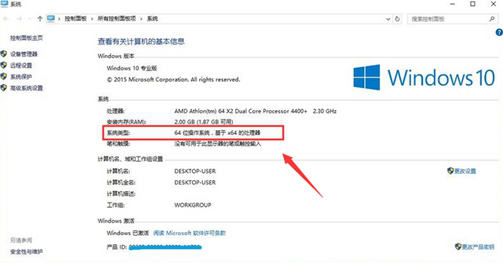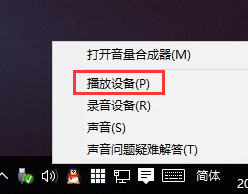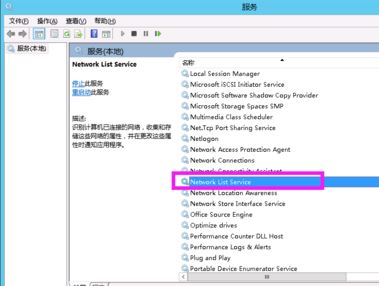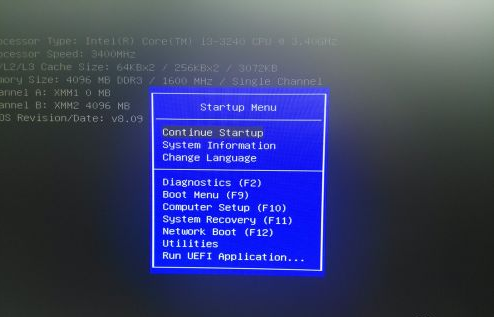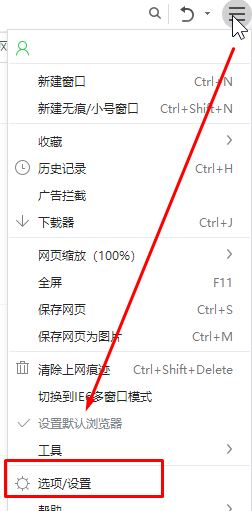- 编辑:飞飞系统
- 时间:2023-08-04
很多新手用户对安装系统的方法不是很熟悉。他们想安装操作系统但不知道具体的操作方法。今天小编就以win10系统安装为例,教大家如何重装系统。希望本教程能给您带来更多帮助。
系统首页为互联网用户提供系统软件下载、资讯、论坛、绿色系统软件专栏等服务。提供了相当丰富的系统软件资源。今天我们就来看看如何通过系统主页安装win10系统。
最近,我在网上看到很多粉丝朋友留言询问我安装电脑系统的方法。接下来我就教大家如何安装电脑系统。
前期准备工作:
备份重要数据:重装系统会格式化C盘,所以重装系统前请手动转移C盘中的重要数据。
下载Ghost Win10系统镜像文件。
安装步骤:
将下载好的Ghost Win10系统镜像“GHOST_WIN10_PRO_X64_V2017_03.iso”放到本地硬盘上(这里选择放到D盘)。解压下载的图像。
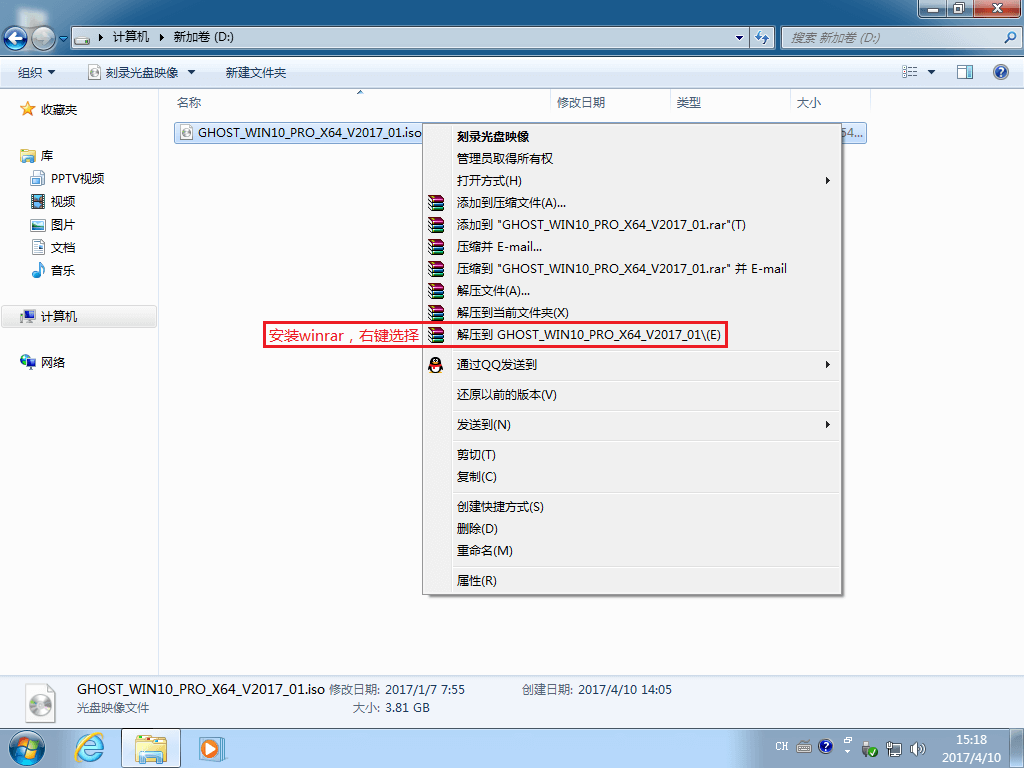
Win10系统电脑图-1
将“WIN10.GHO”和“安装System.exe”这两个文件剪切到磁盘根目录下(这里选择放在D盘)。
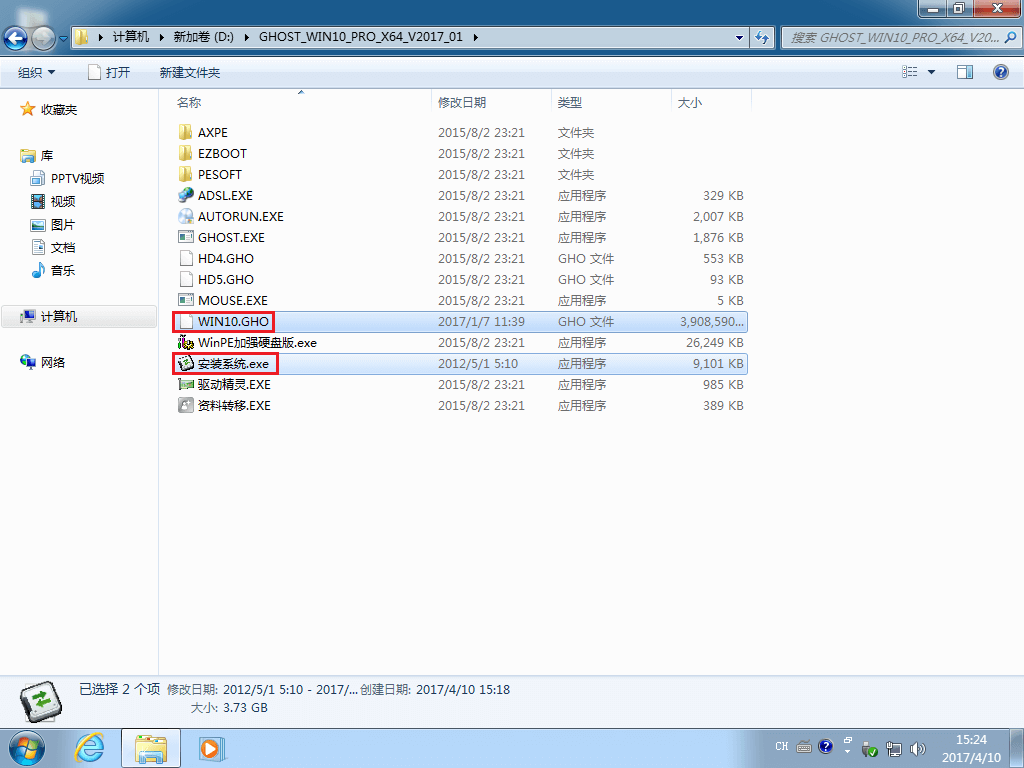
安装系统电脑图-2
点击“安装System.exe”,选择“C盘”,点击执行。安装前请关闭360等杀毒软件,避免因杀毒软件拦截导致安装失败。
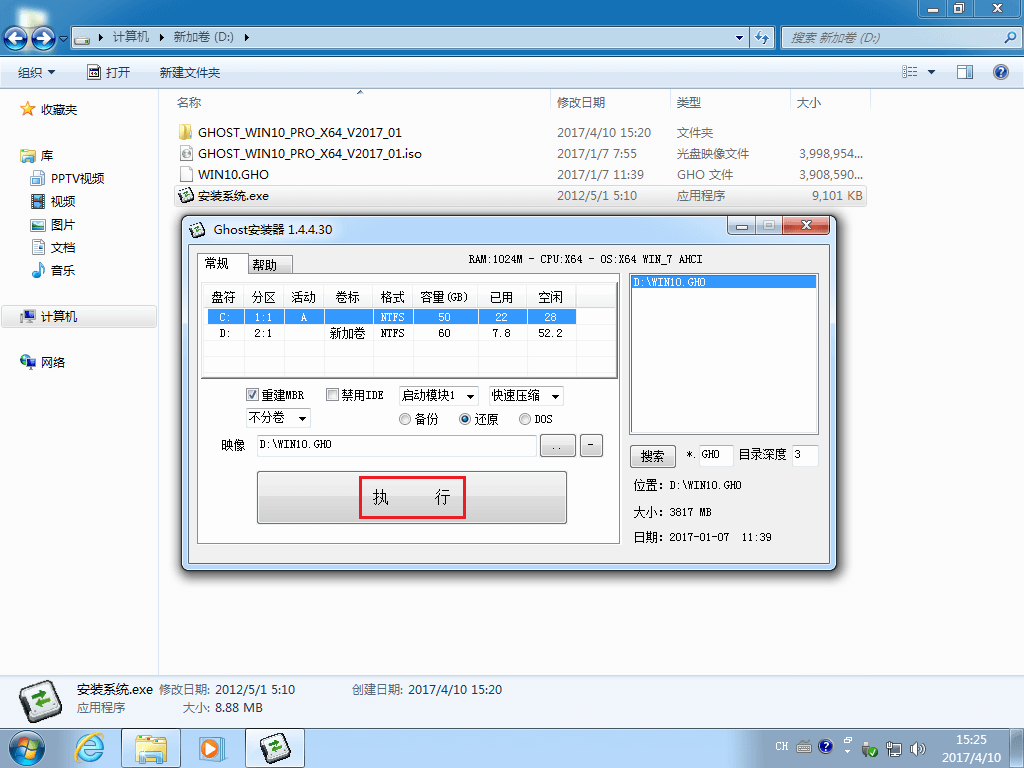
安装win10电脑图-3
选择执行后,电脑会自动重启,格式化C盘,并恢复数据。
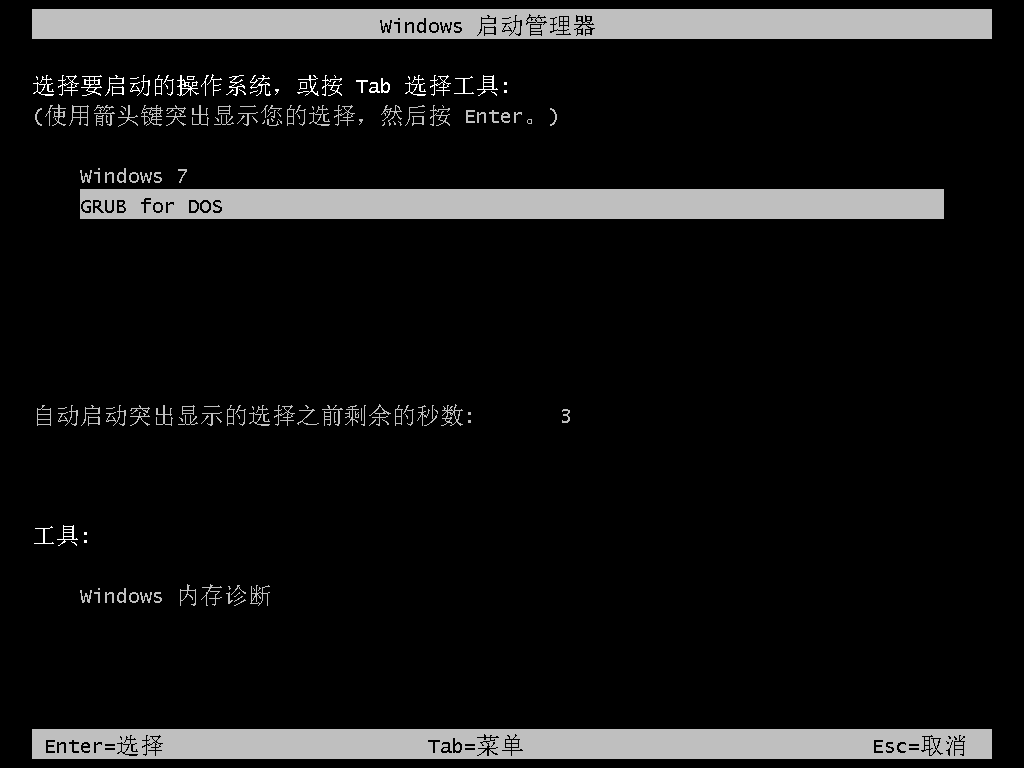
系统家庭安装电脑图-4
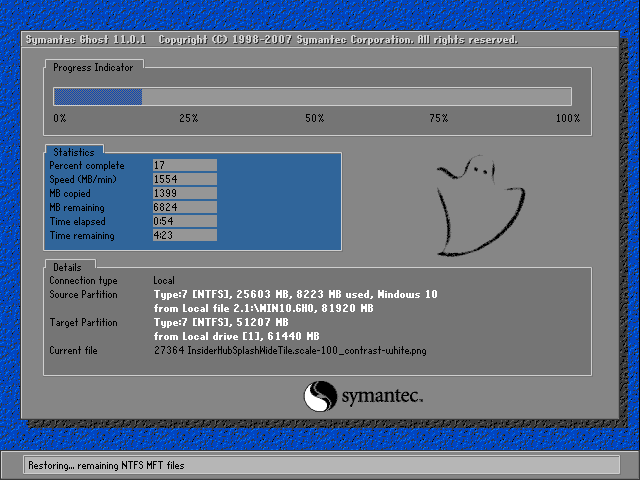
安装系统电脑图-5
数据恢复后,会自动重启并进入系统安装界面。
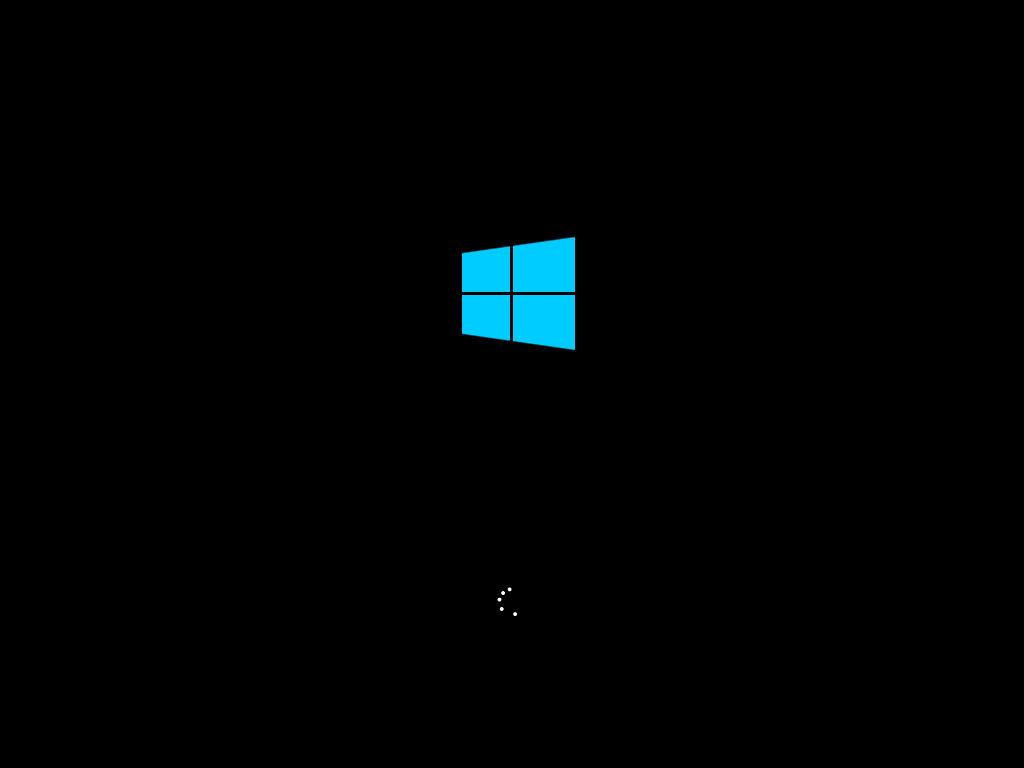
Win10系统电脑图-6
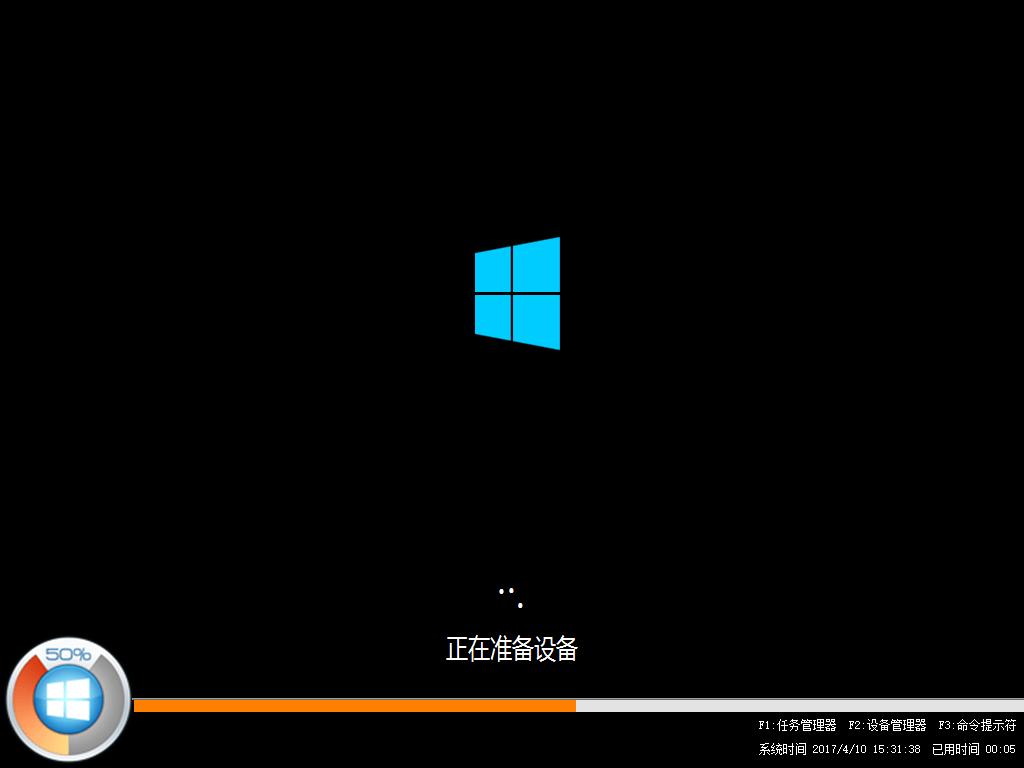
安装win10电脑图-7
程序安装完成后,再次重启即可进入新的Win10系统界面。
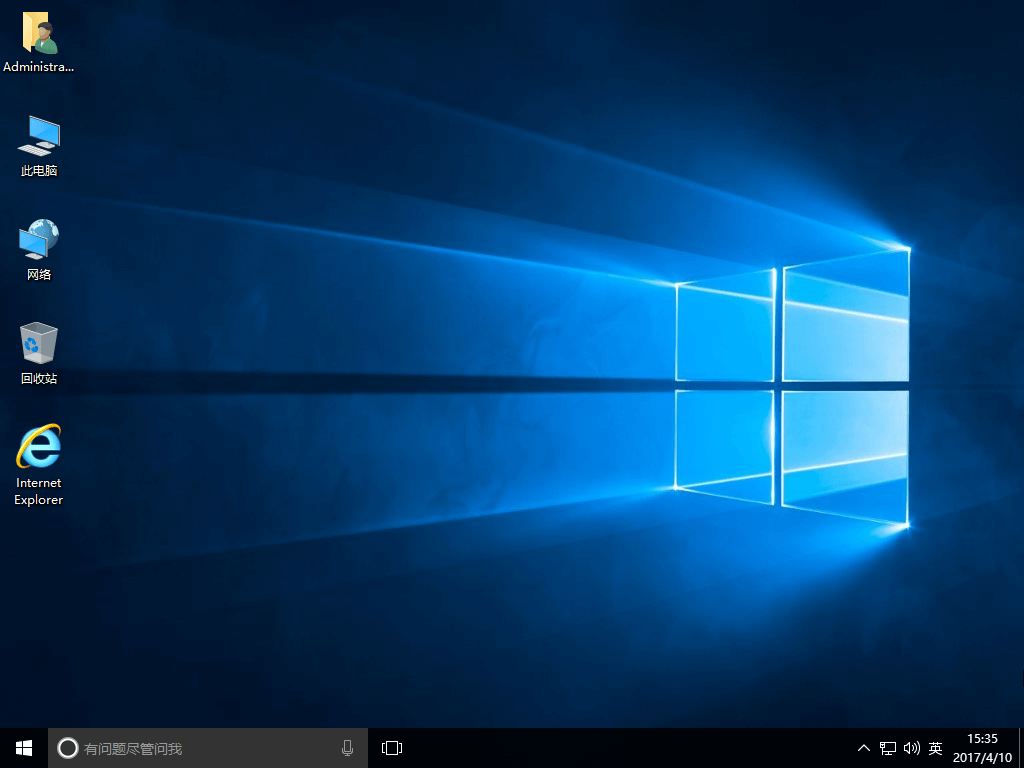
安装系统电脑图-8
通过下面的方法安装win10系统,是不是很简单方便,请尝试自己安装系统之家win10系统吧~